ローカルPCにインストールする方法 (OneThird Web Server編)
OneThird Web Server をお試しインストールする
まず、OneThird CMS を動作させるためのサーバー環境が必要となります
レンタルサーバーを借りれば簡単ですが
ここでは、手軽に試すために OneThird Web Serverを使った方法を解説します
OneThird Web Server は、OneThird CMS専用のサーバー環境を非常に簡単につくることができます
OneThird Web Serverをダウンロードする
OneThird Web Serverは、このサイトか、SourceForgeからダウンロードできます
ダウンロードしたファイルを解凍して、適当なところに設置してください
onethirdserver.exeをクリックするとプログラムが起動し、タスクトレイに常駐します
同時にOneThird CMSのインストール画面が開きます
※ OneThird CMS Serverをサービスとして登録する場合は、管理者権限で実行してください
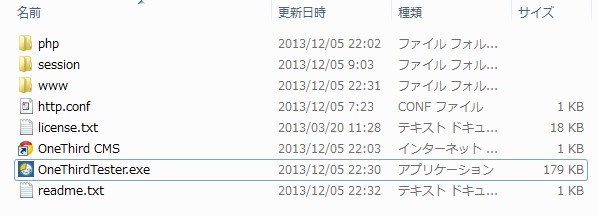
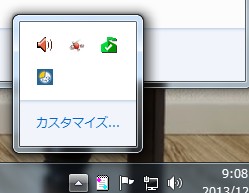
なお、ソフトウェア起動時にセキュリティ警告が表示されます
お試しで動作の場合、とりあえず、キャンセルしてもOKです
※ キャンセルした場合、他のLAN上のPCからもアクセスできなくなります
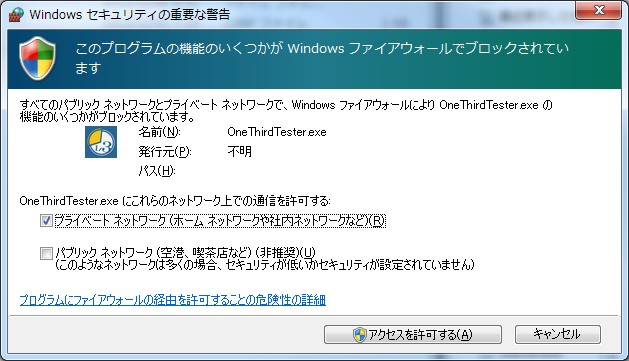
※ インストールするURLはhttp://localhost:8080でインストールしてください
※ もし、他のPCからアクセスする場合は、PCを固定IPにした上にそのIPでインストールしてください
例:http://192.168.0.3:8080
起動直後の選択画面
OneThird testerが起動すると、サイトの選択画面が表示されます
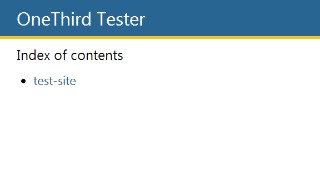
v1.05から、複数サイトのテストが行えるようになりました
test-siteをクリックするとOneThirdのインストール画面が起動します
OneThirdのプログラムは、
インストールフォルダ/www/test-site
以下に配置されています
この内容を他のフォルダにコピーすると複数サイトをテストできまので、その場合はイントール作業を行う前にコピーしておいてください
OneThird CMSをインストールする
インストーラーが起動した後は、Admin IDとAdmin passwordを入れてStart installationをクリックだけです
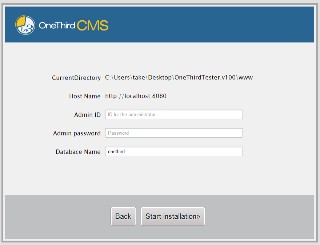
注意
またWindows専用でMACでは動作しません
MACで動作させたい場合は、MAMP等のソフトウェアをご使用ください